WPS Excel横向数据进行纵向转换的方法
2024-03-18 09:00:34作者:极光下载站
在wps表格中输入内容是很方便的,其中有小伙伴编辑的数据内容由于行列位置不对,因此无法继续操作下去的情况,那么我们就可以将行列进行互换操作,在WPS表格中提供了一个转置的功能,通过该功能即可对我们的内容进行相应的修改设置,当你想要将数据进行横向纵向调换的时候,就可以在选择性粘贴的子选项中找到其中的转置功能即可进行相应的操作,下方是关于如何使用WPS excel表格设置横向纵向转换的具体操作方法,如果你需要的情况下可以看看方法教程,希望对大家有所帮助。
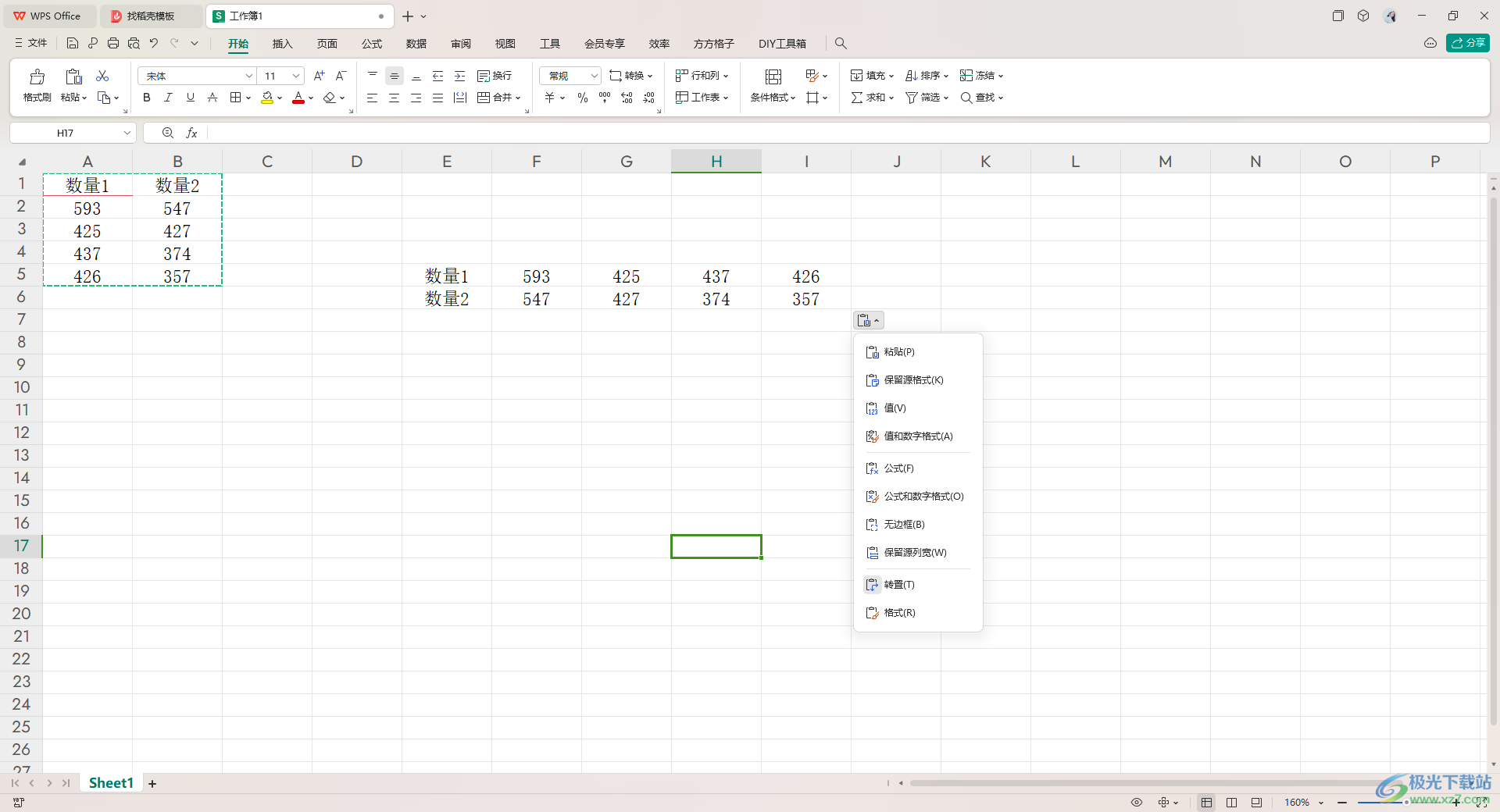
方法步骤
1.首先,我们需要在表格中输入相应的数据内容,如图所示。
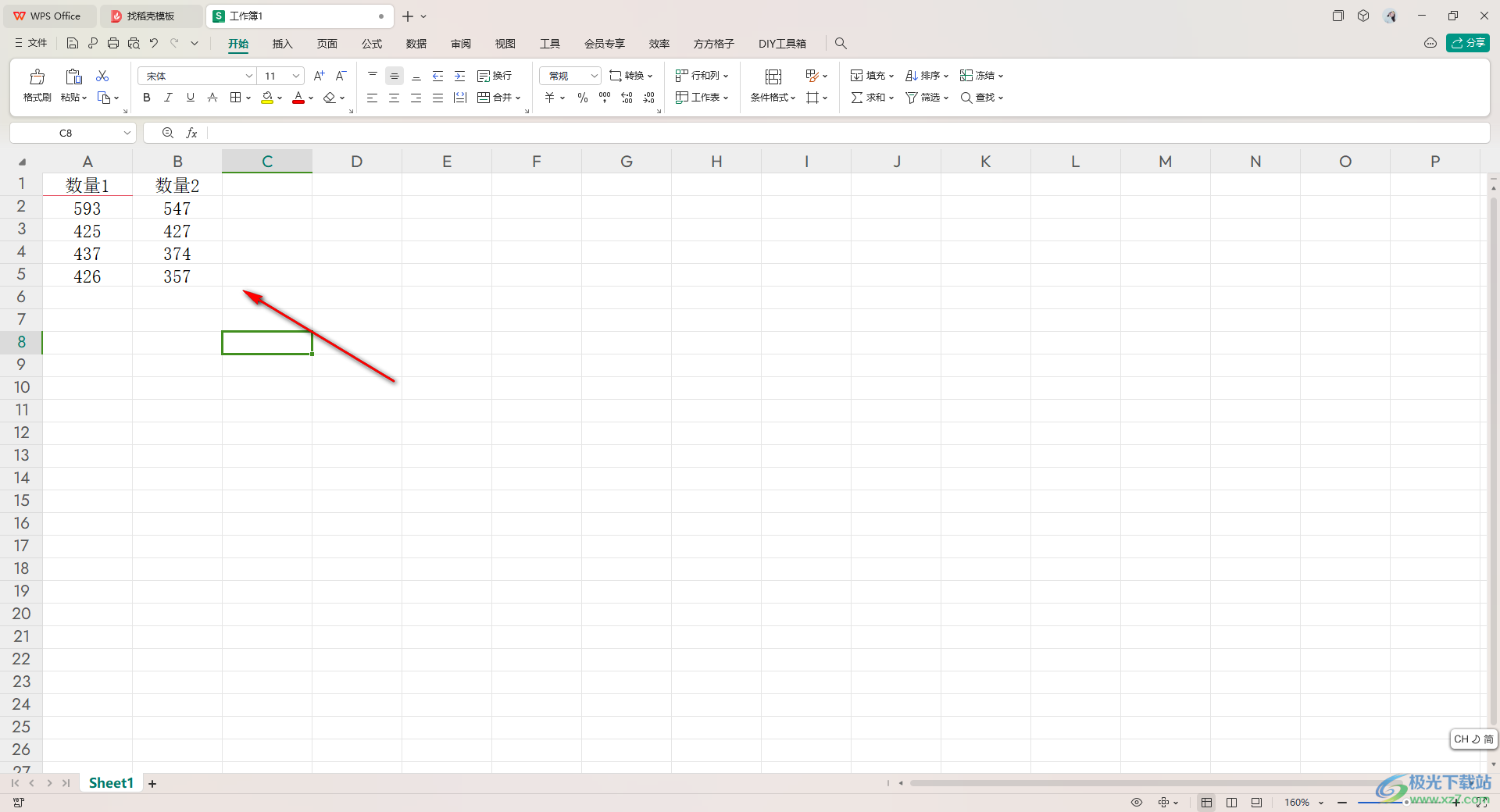
2.然后将数据框选起来进行右键点击,我们将其中的【复制】选项进行点击。
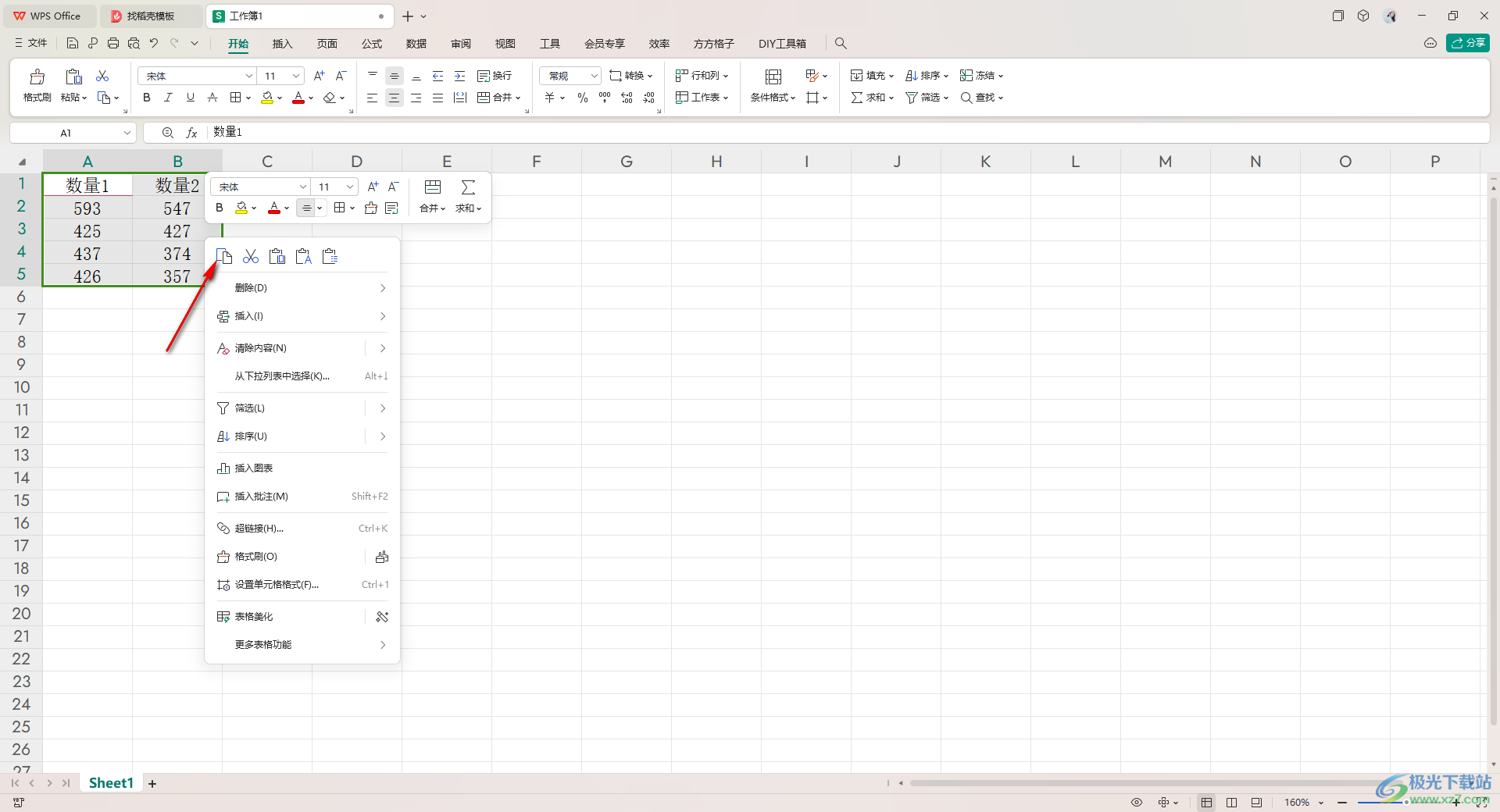
3.这时我们再在单元格中找到一个空白的单元格进行右键点击。
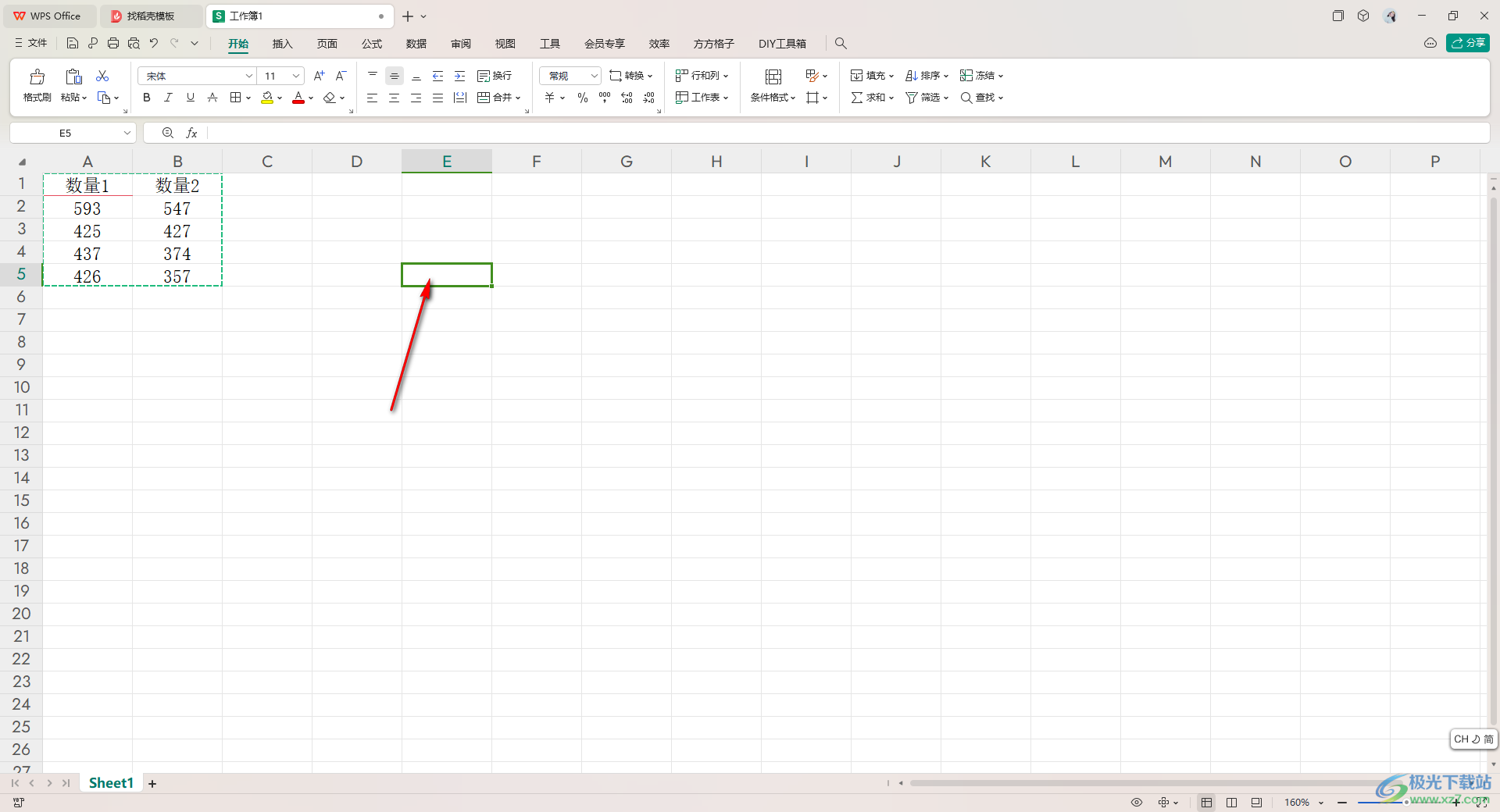
4.随后即可在页面上弹出一个菜单选项,我们需要将箭头图标进行点击打开,即可查看到相关的子选项,将其中的【粘贴内容转置】选项即可。
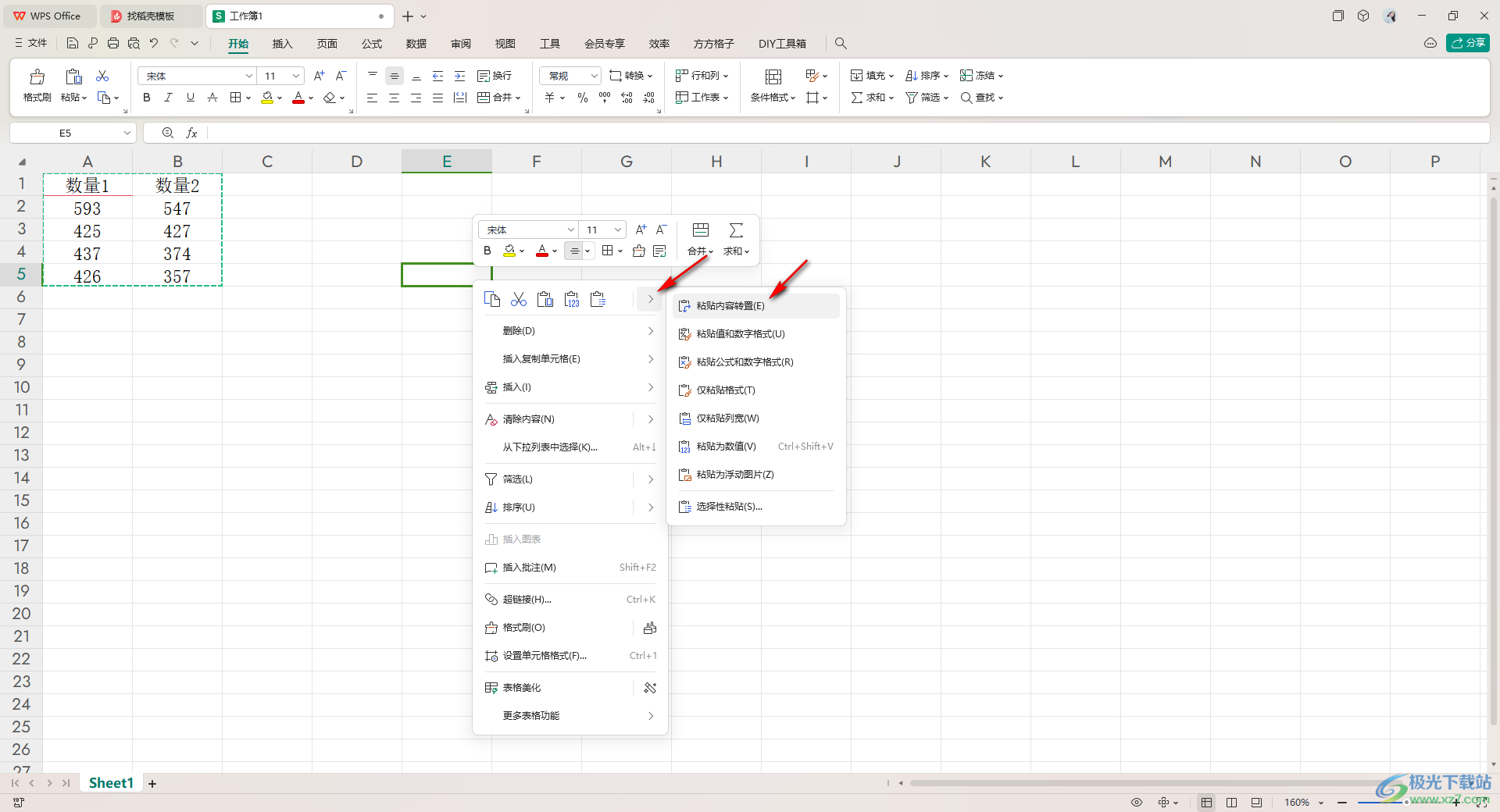
5.这时我们即可查看到刚刚选中的内容已经进行行列转换操作了,如图所示。
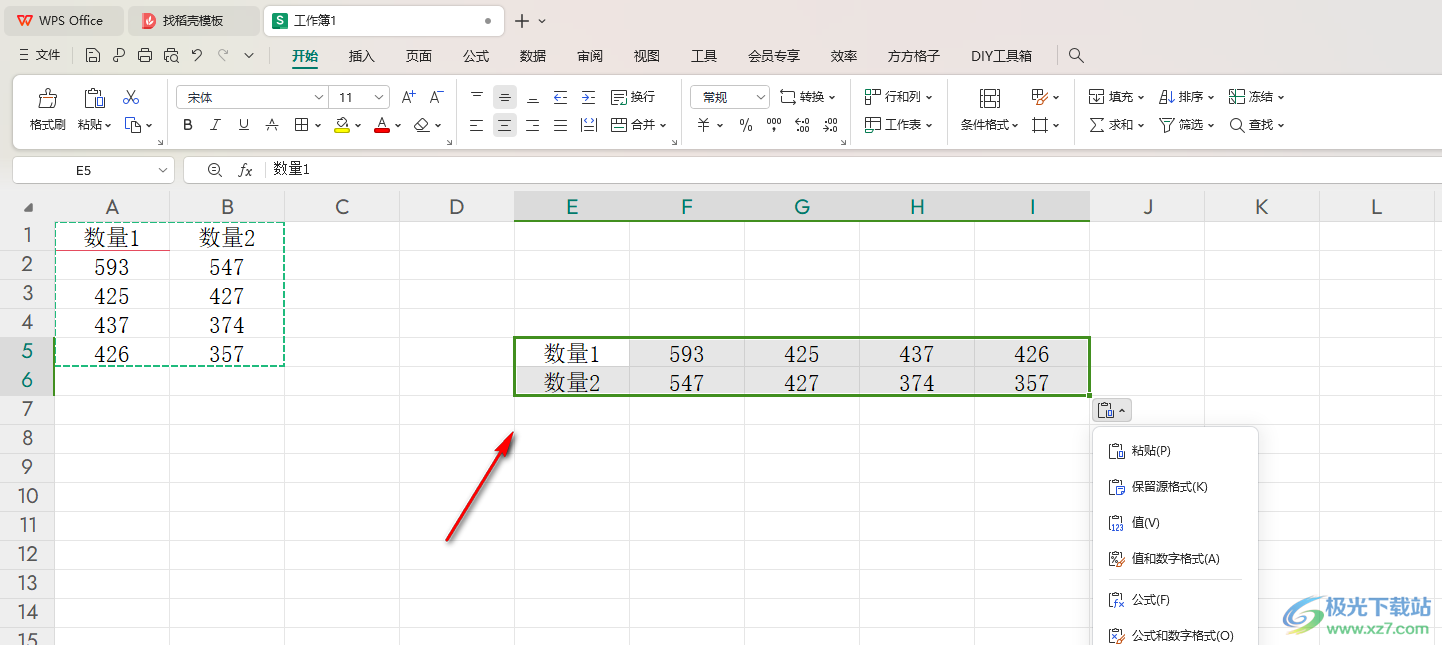
以上就是关于如何使用WPS Excel设置横向纵向转换的具体操作方法,我们可以在表格中将横向的内容转换为纵向来显示,也可以将纵向的内容转换为横向来显示,操作起来十分的简单,感兴趣的话可以操作试试。
